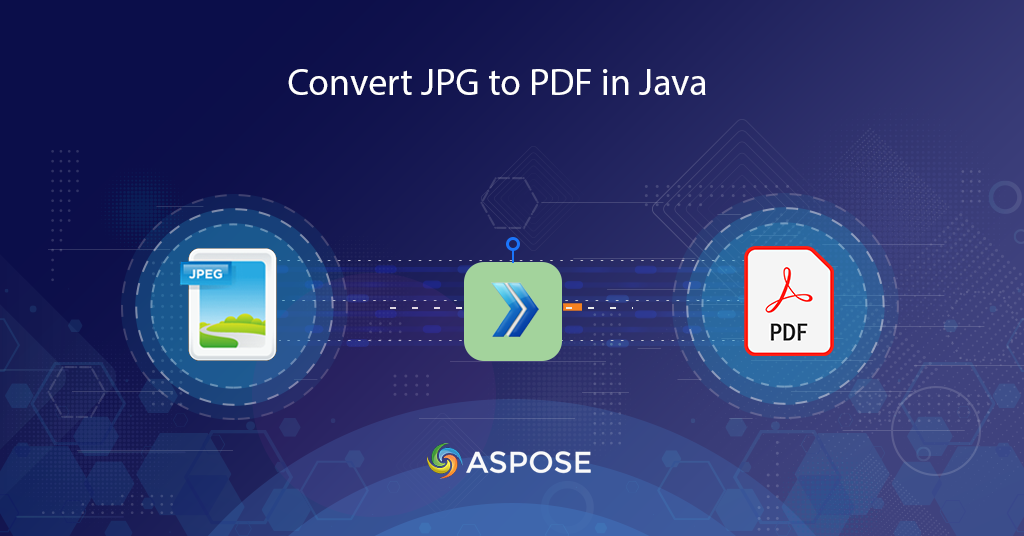
Alamin kung paano i-convert ang JPG sa PDF
Ipinapaliwanag ng artikulong ito ang mga madali at simpleng hakbang upang i-convert ang JPG sa PDF gamit ang Java Cloud SDK. Alam namin na ang format na JPG ay isa sa malawakang ginagamit na mga format ng larawan ng raster at ang default na format para sa pagkuha ng mga larawan mula sa mga digital camera, mobile phone, atbp. Dahil sa kanilang naka-compress na laki, ang mga ito ay karaniwang ibinabahagi sa internet pati na rin ang ipinapakita sa mga website. Gayunpaman, kung mayroon kang isang kalabisan ng mga imahe na kailangang ibahagi online, ang conversion sa PDF ay ang tamang pagpipilian. Maaari din kaming lumikha ng isang magandang album ng larawan, bawasan ang laki ng file nang madali, makakuha ng mas mahusay na resolution, atbp.
JGP to PDF Conversion API
Ang Aspose.PDF Cloud SDK para sa Java ay nagbibigay ng mga kakayahang gumawa, mag-edit at mag-transform ng iba’t ibang mga format ng file sa format na PDF. Sinusuportahan din nito ang tampok na i-convert ang JPG sa PDF / Imahe sa PDF / Larawan sa PDF sa mga aplikasyon ng Java. Ngayon para magamit ang SDK, mangyaring idagdag ang mga sumusunod na detalye sa pom.xml ng maven build type project.
<repositories>
<repository>
<id>AsposeJavaAPI</id>
<name>Aspose Cloud Repository</name>
<url>https://repository.aspose.cloud/repo/</url>
</repository>
</repositories>
<dependencies>
<dependency>
<groupId>com.aspose</groupId>
<artifactId>aspose-pdf-cloud</artifactId>
<version>21.11.0</version>
</dependency>
</dependencies>
Pagkatapos ng pag-install, kailangan naming lumikha ng isang libreng account sa pamamagitan ng pagbisita sa Aspose.Cloud dashboard. Mag-sign up lang gamit ang iyong kasalukuyang GitHub o Google account, o i-click ang Gumawa ng bagong Account na button.
JPG sa PDF sa Java
Sa seksyong ito, tatalakayin natin ang mga detalye para sa pag-convert ng JPG sa PDF gamit ang mga java code snippet.
- Una sa lahat, gumawa ng object ng PdfApi habang ang pagpasa ng ClientID at mga detalye ng ClientSecret ay mga argumento
- Pangalawa, gumawa ng blangkong PDF file gamit ang putCreateDocument(…) na paraan ng PdfApi class para gumawa ng walang laman na PDF na dokumento
- Ngayon tawagan ang postInsertImage(..) method na kumukuha ng input PDF filename, PageNumber, XY coordinates, at image file name bilang mga argumento
// para sa higit pang mga halimbawa, pakibisita ang https://github.com/aspose-pdf-cloud/aspose-pdf-cloud-java/tree/master/Examples/src/main/java/com/aspose/asposecloudpdf/examples
try
{
// Kumuha ng ClientID at ClientSecret mula sa https://dashboard.aspose.cloud/
String clientId = "bbf94a2c-6d7e-4020-b4d2-b9809741374e";
String clientSecret = "1c9379bb7d701c26cc87e741a29987bb";
// lumikha ng isang halimbawa ng PdfApi
PdfApi pdfApi = new PdfApi(clientSecret,clientId);
// pangalan ng input JPG na imahe
String imageFile = "Compare-Word-Document-preview.jpg";
String resultantPDF = "Resultant.pdf";
// lumikha ng isang blangkong PDF na dokumento sa cloud storage
DocumentResponse document = pdfApi.putCreateDocument(resultantPDF, "Internal",null);
// i-load ang JPG na imahe mula sa lokal na drive
File file = new File("c://Downloads/"+imageFile);
// numero ng pahina ng PDF file
int pageNumber = 1;
// mga coordinate para sa imahe sa PDF na dokumento
// Ang mga coordinate ay nasa Point simula sa Ibaba-Kaliwa hanggang sa Itaas-Kanan
double llx = 10.0;
double lly = 850;
double urx = 580.0;
double ury = 650.0;
// pangalan Ang pangalan ng dokumento. (kailangan)
// pageNumber Ang numero ng pahina. (kailangan)
// llx Coordinate sa ibabang kaliwang X. (kinakailangan)
// lly Coordinate lower left Y. (kinakailangan)
// urx Coordinate kanang itaas na X. (kinakailangan)
// ury Coordinate kanang itaas na Y. (kinakailangan)
// imageFilePath Path sa image file kung tinukoy. Ang nilalaman ng kahilingan ay ginagamit kung hindi man. (opsyonal)
// imbakan Ang imbakan ng dokumento. (opsyonal)
// folder Ang folder ng dokumento. (opsyonal)
// larawan File ng imahe. (opsyonal)
pdfApi.postInsertImage(resultantPDF, pageNumber, llx, lly, urx, ury, null,"Internal",null,file);
System.out.println("JPG to PDF Conversion sucessfull !");
}catch(Exception ex)
{
System.out.println(ex);
}
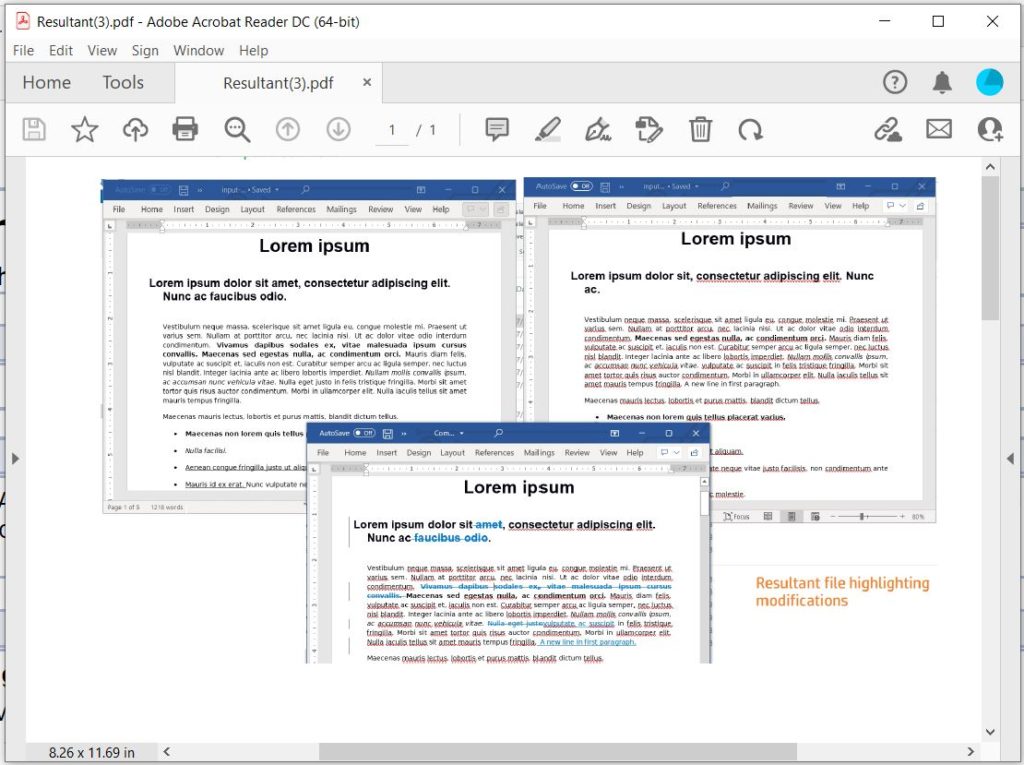
Preview ng conversion ng imahe sa PDF
Larawan sa PDF gamit ang mga CURL Command
Magagawa rin namin ang conversion ng JPG sa PDF gamit ang mga cURL command. Bilang isang paunang kinakailangan, kailangan nating isagawa ang sumusunod na command upang makabuo ng JWT access token.
curl -v "https://api.aspose.cloud/connect/token" \
-X POST \
-d "grant_type=client_credentials&client_id=bbf94a2c-6d7e-4020-b4d2-b9809741374e&client_secret=1c9379bb7d701c26cc87e741a29987bb" \
-H "Content-Type: application/x-www-form-urlencoded" \
-H "Accept: application/json"
Sa sandaling mabuo ang JWT, mangyaring isagawa ang sumusunod na command upang bumuo ng isang blangkong PDF na dokumento at i-save ito sa cloud storage.
curl -v -X PUT "https://api.aspose.cloud/v3.0/pdf/input.pdf" \
-H "accept: application/json" \
-H "authorization: Bearer <JWT Token>"
Ngayon ay kailangan nating isagawa ang sumusunod na utos upang ilagay ang JPG na imahe sa loob ng isang PDF na dokumento.
curl -v -X POST "https://api.aspose.cloud/v3.0/pdf/input.pdf/pages/1/images?llx=10.0&lly=850.0&urx=580.0&ury=650.0&imageFilePath=source.JPG" \
-H "accept: application/json" \
-H "authorization: Bearer <JWT Token>" \
-H "Content-Type: multipart/form-data" \
-d {"image":{}}
Konklusyon
Sa blog na ito, tinalakay namin ang mga hakbang sa pag-convert ng JPG sa PDF gamit ang mga snippet ng Java code. Ginalugad din namin ang opsyon ng pag-convert ng Imahe sa PDF / larawan sa PDF gamit ang mga cURL command. Maaari mo ring tuklasin ang iba pang mga halimbawang available sa GitHub repository Pakisubukang gamitin ang aming mga API at kung sakaling ikaw ay makatagpo ng anumang mga isyu habang ginagamit ang API, mangyaring huwag mag-atubiling makipag-ugnayan sa Free product support forum.
Mga Kaugnay na Artikulo
Inirerekomenda din namin ang pagbisita sa mga sumusunod na blog para sa karagdagang detalye sa: